소개
Aihubmix는 통합 인터페이스 방식으로 시장의 주요 이미지 생성 API를 통합하고, MCP 방식으로 패키징하여 개발자들이 LLM과의 상호작용에 더 편리하게 통합할 수 있도록 하며, 사용자는 자연어 입력으로 이미지 생성을 트리거할 수 있습니다. 현재 통합된 모델은 다음과 같습니다:- openai/gpt-image-1
- bfl/FLUX.1-Kontext-pro
- google/imagen-4.0-ultra-generate-preview-06-06
- google/imagen-4.0-generate-preview-06-06
- ideogram/V3
gpt-image-1 모델의 반환 결과는 base64 인코딩되어 있어 Claude Desktop에서 너무 길어 오류가 발생할 수 있습니다. 현재 V3 / Flux / Imagen을 우선적으로 사용하는 것을 권장합니다.
1️⃣ 설치
다음은 일반적인 AI 도구들의 MCP 설치 방법 예시입니다. 명령어를 실행하기 전에sk-***를 본인의 Aihubmix API 키로 교체해야 합니다.
설치 후에는 도구를 재시작해야 변경사항이 적용됩니다.
Claude Code에 설치
터미널에서 설치 명령어 실행:claude 명령어로 Claude Code를 시작한 후, /mcp를 입력하여 설치를 확인할 수 있습니다.
Claude Desktop에 설치
아바타 → Settings → Developer → Edit Config → 다음 구성 추가:Warp AI에 설치
아바타 → Settings → AI → Manage MCP Servers → Add → 다음 구성 추가:- 자연어 입력을 사용하여 mcp와 대상을 지정합니다. 예:
prompt
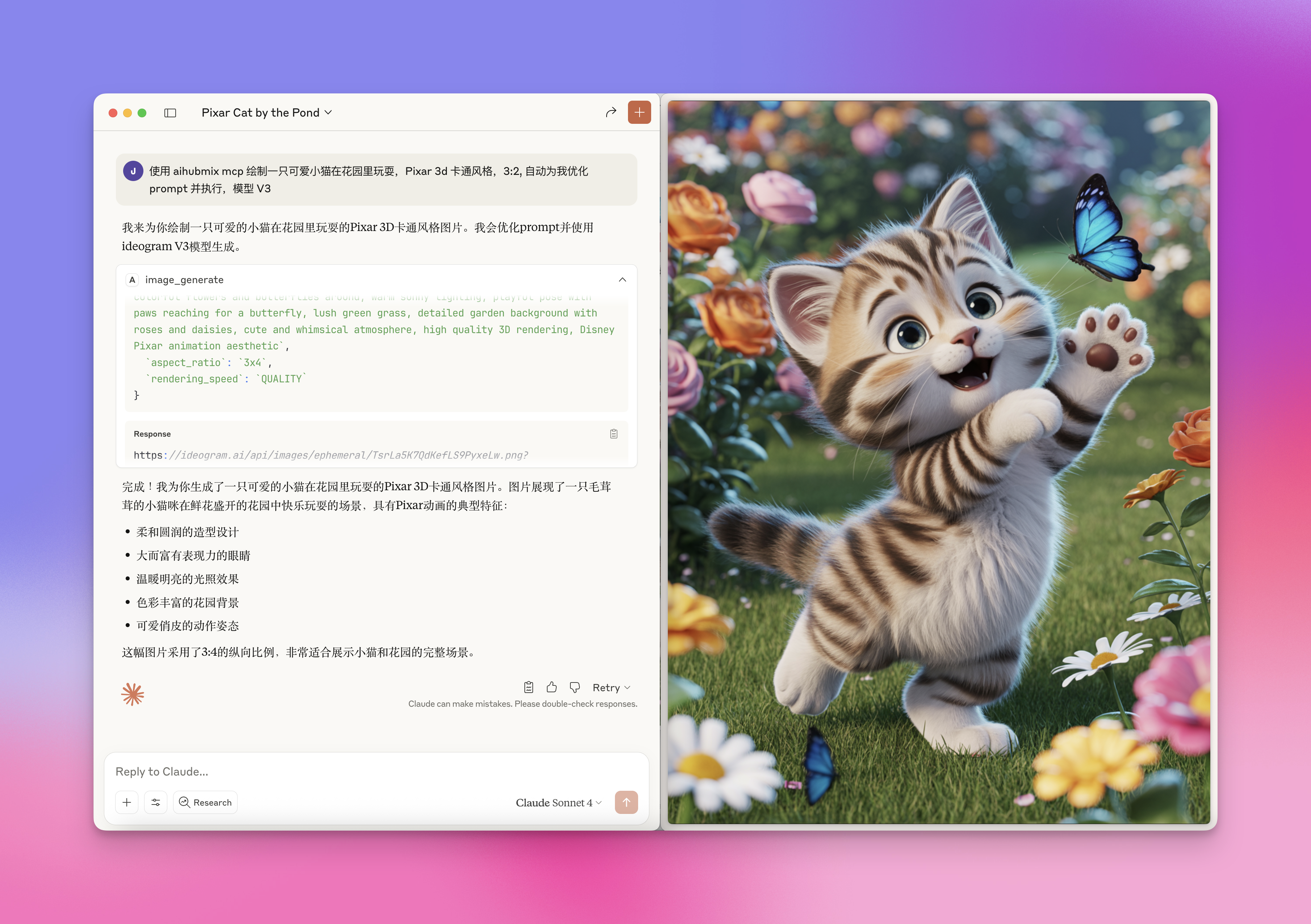
- flux-kontext-max, ideogram/V3 등의 대상 모델을 지정할 수 있습니다. 정확히 일치시킬 필요는 없으며, LLM이 자동으로 키워드를 매칭합니다
- 더 많은 제약 조건을 지정합니다. 예:
prompt